वेब और डेस्कटॉप के लिए GIF में टेक्स्ट जोड़ने के लिए शीर्ष 4 कैप्शन निर्माता
जीआईएफ एक एनिमेटेड क्लिप बनाने के लिए संयुक्त छवियों का एक सेट है। यह आपके हास्य को दिखाने या भावनाओं को व्यक्त करने का एक अच्छा माध्यम है जो लोगों के देखने के अनुभव को बढ़ाता है। साथ ही, आप इसे और अधिक रोचक बनाने के लिए नासमझ प्रभाव और स्टिकर जोड़ सकते हैं। अधिक से अधिक, आप इसे और अधिक व्यापक बनाने के लिए स्थिर और गतिशील टेक्स्ट को GIF में शामिल कर सकते हैं जो कि आपका मुख्य लक्ष्य है। अपने दर्शकों को GIF का संदेश लेने देने के लिए। इस पोस्ट में, हम कुछ अनुशंसित कार्यक्रमों को पेश करेंगे एनिमेटेड GIF में टेक्स्ट कैसे जोड़ें.
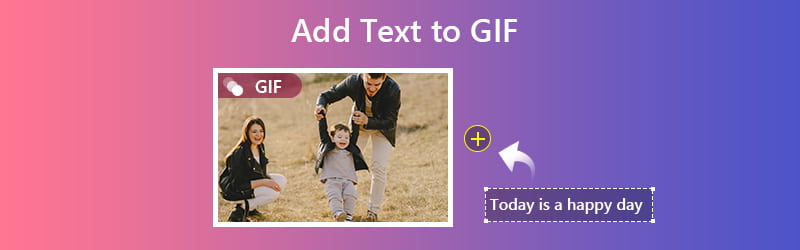

भाग 1. मैक और विंडोज़ पर एनिमेटेड जीआईएफ में टेक्स्ट कैसे जोड़ें
हो सकता है कि आपने एक मज़ेदार GIF देखा हो जिसे आप संपादित करना चाहते हैं या आपके द्वारा देखी गई फिल्म के दृश्यों में से एक से एक मेम बनाना चाहते हैं। बहुत सारे सॉफ्टवेयर हैं जो जीआईएफ में टेक्स्ट डालने के लिए सर्वोत्तम गुणवत्ता वाले आउटपुट और प्रभावी विधि प्रदान करते हैं, और उनमें से एक है Vidmore वीडियो कनवर्टर. यह उपयोगकर्ताओं को फ़ॉन्ट शैलियों की एक विस्तृत लाइब्रेरी और चुनने के लिए कई लेखन प्रणाली विकल्प प्रदान करता है। साथ ही, आप टेक्स्ट का रंग, स्थिति, आकार और पारदर्शिता भी बदल सकते हैं। इसके अलावा, आपको यहां विभिन्न प्रकार के फिल्टर और प्रभाव मिलेंगे। इसे और बढ़ाने के लिए, आप चमक, संतृप्ति, कंट्रास्ट इत्यादि को समायोजित कर सकते हैं। अब, आइए जानें कि इस टेक्स्ट को जीआईएफ ऐप में टेक्स्ट का उपयोग करके अपने पसंदीदा जीआईएफ में कैप्शन कैसे लगाया जाए।
पेशेवरों:
1. जीआईएफ को बड़े, मध्यम और छोटे जीआईएफ में संपीड़ित करें।
2. GIF फाइल को क्रॉप और रोटेट करें।
3. GIF में वॉटरमार्क जोड़ें।
4. GIF में एक और GIF जोड़ें।
विपक्ष:
1. एनिमेटेड टेक्स्ट के लिए कोई विकल्प नहीं।
Vidmore वीडियो कन्वर्टर GIF सहित विभिन्न वीडियो / ऑडियो को आपके वांछित प्रारूप में परिवर्तित करने में माहिर है।
चरण 1. Vidmore वीडियो कनवर्टर स्थापित करें
सॉफ्टवेयर की आधिकारिक वेबसाइट पर जाएं और इसे डाउनलोड करें। अपने कंप्यूटर पर प्रोग्राम इंस्टॉल और लॉन्च करें। हेड टू द कनवर्टर टैब करें और GIF फ़ाइल अपलोड करने के लिए आगे बढ़ें।
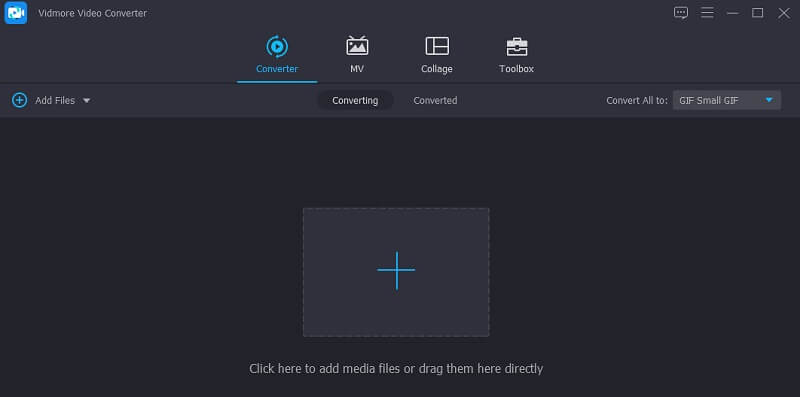
चरण 2. GIF फ़ाइल अपलोड करें
के नीचे कनवर्टर टैब, क्लिक करें प्लस GIF जोड़ने के लिए आइकन। यह टूल के ड्रैग एंड ड्रॉप इंटरफेस का उपयोग करके भी किया जा सकता है। एक बार अपलोड होने के बाद, क्लिक करें संपादित करें GIF फ़ाइल से संबद्ध आइकन।
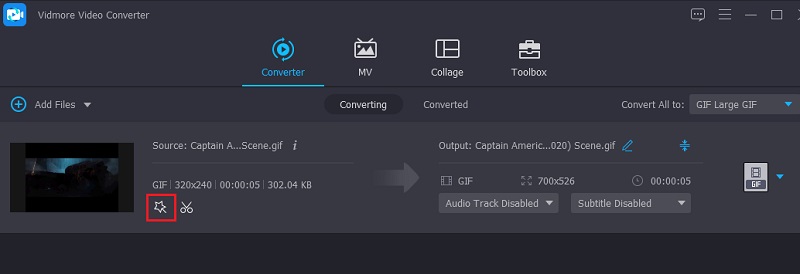
चरण 3. टेक्स्ट जोड़ें
अब पर जाएँ वाटर-मार्क टैब करें और टिक करें टेक्स्ट विकल्प। इसके बाद, टेक्स्ट फ़ील्ड में कैप्शन टाइप करें और आपको प्रीव्यू पर टेक्स्ट देखना चाहिए। उसके बाद, आप अपनी पसंद के अनुसार फ़ॉन्ट शैली, रंग और आकार सेट कर सकते हैं।
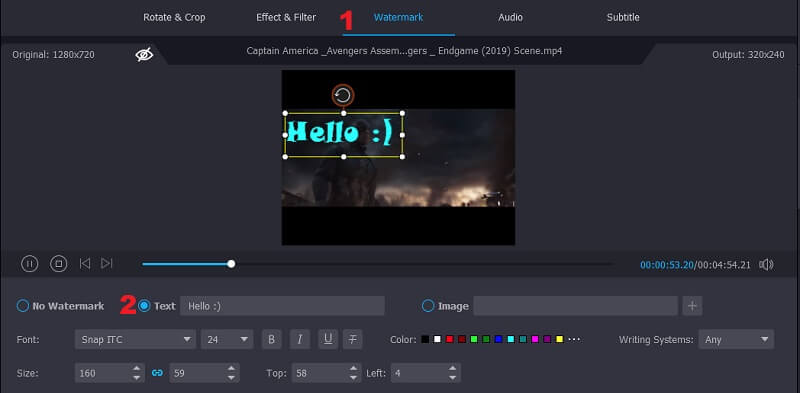
चरण 4. टेक्स्ट के साथ जीआईएफ जेनरेट करें
एक बार हो जाने के बाद, क्लिक करें ठीक परिवर्तनों को लागू करने के लिए बटन। पर वापस जाएं कनवर्टर इंटरफ़ेस और क्लिक करें सभी को रूपांतरित करें टेक्स्ट के साथ GIF जेनरेट करने के लिए बटन।
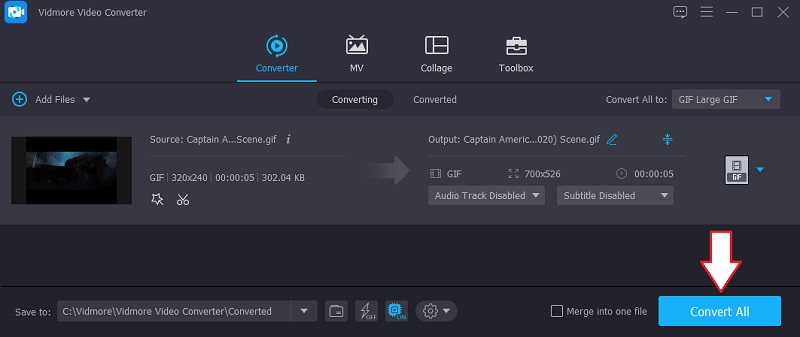
भाग 2. ऑनलाइन जीआईएफ कैप्शन निर्माताओं के साथ जीआईएफ में टेक्स्ट कैसे जोड़ें
1. GIFGIFS
GIFGIFS कुछ ही सेकंड में GIF में कैप्शन जोड़ने में आपकी मदद करने के लिए GIF ऑनलाइन टूल में टेक्स्ट जोड़ें एक बेहतरीन है। यह प्रोग्राम हल्का और ऑनलाइन है जिसका अर्थ है कि आप इस टूल का स्वतंत्र रूप से उपयोग कर सकते हैं। आप टेक्स्ट को अपनी पसंद के अनुसार घुमा भी सकते हैं। आपको टेक्स्ट की हॉरिजॉन्टल और वर्टिकल पोजिशनिंग को एडजस्ट करने के लिए एंगल स्केल सेट करना होगा। उसके ऊपर, आप कैप्शन को आयाम देने के लिए छाया जोड़ सकते हैं। यदि आप जानना चाहते हैं कि ऑनलाइन जीआईएफ में कैप्शन जोड़ने के लिए इस प्रोग्राम का उपयोग कैसे करें, तो नीचे दिए गए चरण हैं जिनका आप अनुसरण कर सकते हैं।
चरण 1। टूल को एक्सेस करने के लिए इसकी आधिकारिक वेबसाइट पर जाएं। इंटरफ़ेस के बाईं ओर स्थित मेनू की एक सूची है।
चरण 2। चुनते हैं GIF में टेक्स्ट जोड़ें विकल्प से और आपको दूसरे पैनल के लिए निर्देशित किया जाएगा।
चरण 3। दबाएं जीआईएफ अपलोड करें बटन पर क्लिक करें और अपने स्थानीय फ़ोल्डर से GIF फ़ाइल चुनें। सुनिश्चित करें कि GIF फ़ाइल आकार में 20Mb से अधिक न हो।
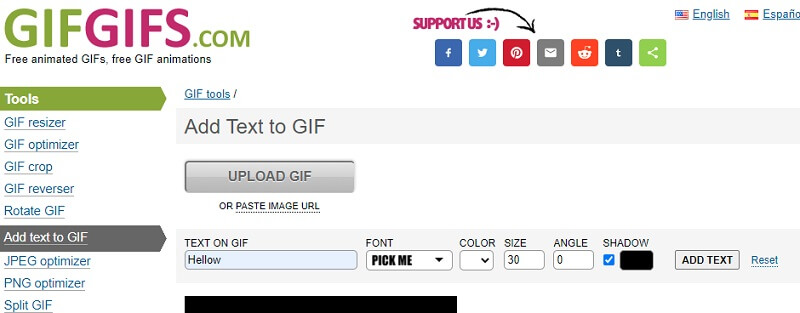
चरण 4। एक बार जोड़ने के बाद, वह कैप्शन टाइप करें जिसे आप जोड़ना चाहते हैं, फिर रंग, आकार, कोण और छाया को समायोजित करके इसे अनुकूलित करें। दबाएं लेख जोड़ें के बगल में बटन साया परिवर्तनों को प्रदर्शित करने का विकल्प।
चरण 5। एक बार संतुष्ट होने पर, क्लिक करें लेख जोड़ें GIF फ़ाइल के नीचे बटन दबाएं और प्रक्रिया समाप्त होने तक प्रतीक्षा करें।
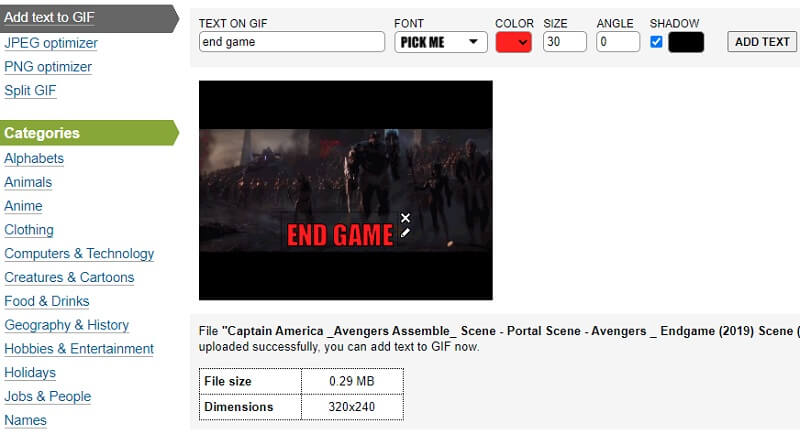
2. गिफी
जीआईएफ में मेमे टेक्स्ट जोड़ने पर विचार करने लायक एक और टूल गिफी है। एक कैप्शन निर्माता होने के अलावा, इसे दुनिया के सबसे बड़े एनिमेटेड स्टिकर और सर्वश्रेष्ठ GIF के ऑनलाइन पुस्तकालय के रूप में विज्ञापित किया गया है। आपके द्वारा चुने जा सकने वाले टेक्स्ट एनिमेशन के ढेर सारे हैं। स्टैटिक, स्पार्कल, वेवी, रेनबो से लेकर ग्लिच तक। मान लीजिए कि आपका काम हो गया है, तो आप इसे अपने दोस्तों और परिवार के साथ Messenger, Instagram, Twitter और भी बहुत कुछ पर साझा कर सकते हैं। तो यहां बताया गया है कि आप GIF में मूविंग टेक्स्ट कैसे जोड़ सकते हैं।
चरण 1। अपने ब्राउज़र का उपयोग करके Giphy पर जाएँ और मुख्य इंटरफ़ेस से बनाएँ पर क्लिक करें।
चरण 2। GIPHY क्रिएट इंटरफ़ेस पर, GIF चुनें और वह फ़ाइल अपलोड करें जिसे आप संशोधित करना चाहते हैं।
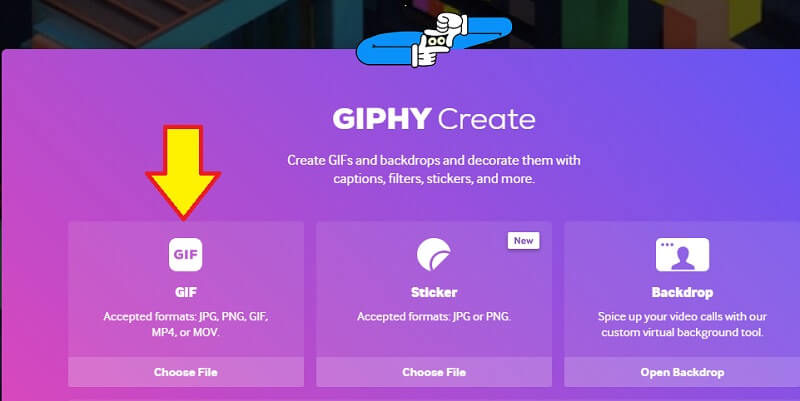
चरण 3। अब वह टेक्स्ट दर्ज करें जिसे आप GIF में जोड़ना चाहते हैं और फिर फ़ॉन्ट रंग, शैली और एनीमेशन को अनुकूलित करें।
चरण 4। अंत में, अपलोड टू GIPHY पर क्लिक करें और अपनी इच्छानुसार इसे सीधे सोशल मीडिया साइटों पर साझा करें।
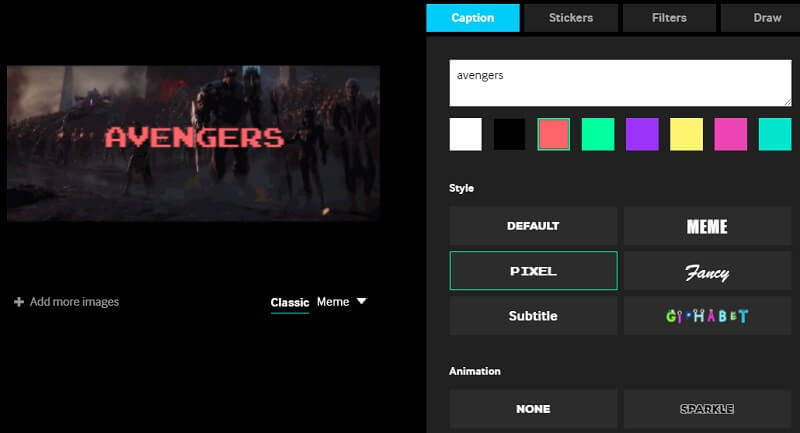
3. ईजीजीएफ
Ezgif एक ऑनलाइन एप्लिकेशन है जो GIF सहित वीडियो और छवियों के लिए विभिन्न संपादन विकल्प प्रदान करता है। इसके साथ, आप एनिमेटेड GIF में एनोटेशन जोड़ सकते हैं। इसी तरह, आपको टेक्स्ट को कस्टमाइज़ करने के लिए विकल्पों का एक सेट दिया जाता है। कार्यक्रम फ्रेम की एक सूची प्रस्तुत करेगा जहां आप प्रत्येक फ्रेम में कैप्शन जोड़ सकते हैं। साथ ही, आप एनिमेटेड टेक्स्ट बनाने वाले प्रत्येक फ्रेम पर प्रत्येक कैप्शन को अद्वितीय बना सकते हैं। इस ऐड टेक्स्ट टू जीआईएफ ऑनलाइन टूल का उपयोग करने के लिए, आप नीचे दिए गए चरणों का उल्लेख कर सकते हैं।
चरण 1। वेब पर Ezgif ब्राउज़ करें और मुख्य पृष्ठ से टेक्स्ट जोड़ें पर क्लिक करें।
चरण 2। फ़ाइल चुनें बटन को हिट करें और उस फ़ाइल को अपलोड करें जिसे आप संशोधित करना चाहते हैं।
चरण 3. फ़ाइल चुनने के बाद, सत्र शुरू करने के लिए अपलोड बटन पर क्लिक करें।
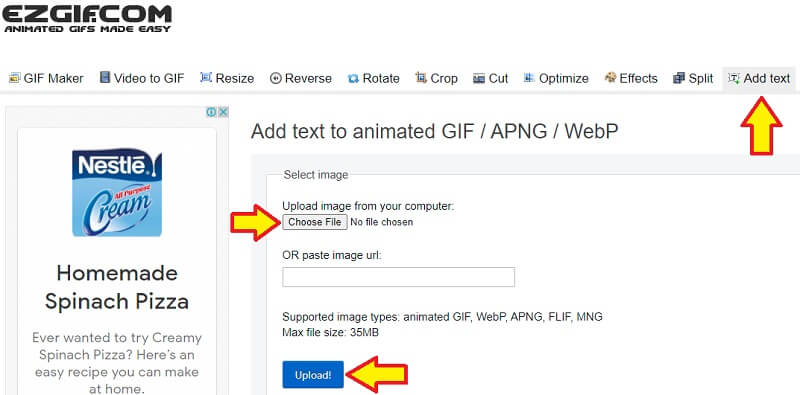
चरण 4। फ़्रेम की सूची से, वह एनोटेशन दर्ज करें जिसे आप जोड़ना चाहते हैं और रंग, संरेखण और बॉर्डर निर्दिष्ट करें, फिर सेट करें बटन पर क्लिक करें।
चरण 5। अंत में, क्रिएट जीआईएफ पर क्लिक करें! आउटपुट प्राप्त करने के लिए इंटरफ़ेस के निचले भाग में बटन।
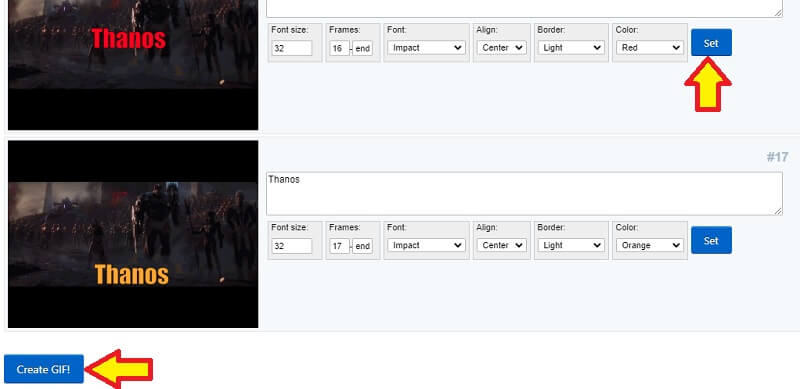
भाग 3. सर्वश्रेष्ठ कैप्शन निर्माता तुलना चार्ट
नीचे दिया गया चित्रण सर्वश्रेष्ठ कैप्शन निर्माताओं की तुलना दिखाता है। यह विभिन्न श्रेणियों का परिचय देता है जिन्हें आप कस्टम टेक्स्ट, विशेष प्रभावों और पूर्वावलोकन के संबंध में तुलना और कंट्रास्ट के लिए संदर्भित कर सकते हैं।
| समाधान | प्रचलित पाठ | विशेष प्रभाव | पूर्वावलोकन |
| Vidmore वीडियो कनवर्टर | रंग, शैली, संरेखण, आकार और पारदर्शिता के लिए कस्टम विकल्प प्रदान करता है। | GIF, फ़िल्टर और प्रभावों में छवि या वॉटरमार्क जोड़ने की अनुमति देता है। | निर्यात प्रक्रिया से पहले एक पूर्वावलोकन दिखाता है। |
| GIFGIFS | मुट्ठी भर फ़ॉन्ट शैली प्रदान करता है और रंग, आकार, कोण को संशोधित करने की अनुमति देता है। | पाठ में छाया जोड़ने की अनुमति देता है। | GIF में टेक्स्ट जोड़ने के बाद एक त्वरित पूर्वावलोकन प्रदर्शित करता है। |
| Giphy | विविध फ़ॉन्ट शैली और एनीमेशन। | एनिमेटेड स्टिकर और भयानक फिल्टर जोड़ने की अनुमति देता है। | GIF अपलोड करने से पहले पूर्वावलोकन दिखाता है। |
| एज़्गिफ़ | फ़ॉन्ट आकार, शैली, संरेखण, रंग और सीमा को अनुकूलित करने की अनुमति देता है। | प्रत्येक फ़्रेम GIF में टेक्स्ट का एक अलग स्वरूप जोड़ने में सक्षम करता है। | जब तक जीआईएफ डाउनलोड नहीं हो जाता तब तक त्वरित पूर्वावलोकन प्रदान नहीं करता है। |
भाग 4. GIF में टेक्स्ट जोड़ने के अक्सर पूछे जाने वाले प्रश्न
क्या टेक्स्ट जोड़ने के बाद भी चलती GIF एनिमेटेड रहती है?
चलती GIF में टेक्स्ट जोड़ने से एनीमेशन बिल्कुल भी प्रभावित नहीं होता है। यह GIF को तब तक परेशान नहीं करेगा जब तक आप स्वयं GIF को संशोधित नहीं करते।
डेस्कटॉप के लिए GIF में टेक्स्ट कैसे जोड़ें?
इसके लिए आपको एक ऐसा एप्लिकेशन चाहिए जो मैक और विंडोज दोनों के अनुकूल हो। इन्हीं में से एक है विडमोर वीडियो कन्वर्टर। इसके साथ, आप GIF, इमेज और यहां तक कि वॉटरमार्क में एनोटेशन जोड़ सकते हैं।
क्या मैं GIF में एनिमेटेड टेक्स्ट डाल सकता हूं?
हाँ। ऐसे उपकरण हैं जो आपको जीआईएफ में एनिमेटेड टेक्स्ट डालने में सक्षम बनाते हैं जैसे जीआईपीएचवाई जो कैप्शन के लिए आकर्षक और मजेदार एनीमेशन के साथ आता है।
निष्कर्ष
ऊपर चर्चा की गई वे उपकरण हैं जिनका उपयोग आप आसानी से कर सकते हैं GIF में टेक्स्ट जोड़ें. प्रत्येक कार्यक्रम एक आकर्षक और सार्थक GIF बनाने में मदद करने के लिए सुविधाएँ लाता है। फिर भी प्रत्येक उपकरण को आजमाना और यह देखना व्यावहारिक होगा कि आपकी आवश्यकताओं के लिए सबसे उपयुक्त कौन सा है। यदि आप अन्य उपयोगी GIF कैप्शन निर्माताओं को जानते हैं, तो बेझिझक उन्हें टिप्पणी अनुभाग में अनुशंसा करें।


